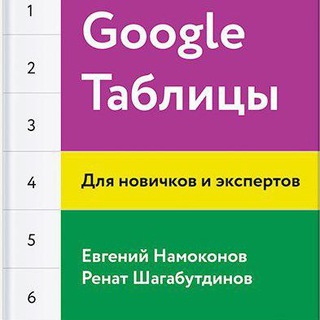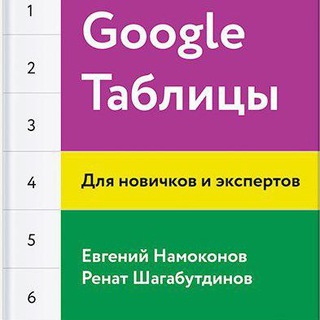2023-01-16 10:02:33
Обновляем книжно-табличный обзор (целиком он по ссылке).
Сегодня - две книги-сборника отдельных лайфхаков: одна по Excel, другая по Таблицам. Будут полезны всем - и новичкам, и продолжающим.
И одна книга по узкой теме, на которую, казалось бы, нечего написать на целую книгу - но на самом деле есть что: это книга про "таблицы" и списки Excel.
Spice Up Your Sheet Life
100 гугло-табличных лайфхаков на самые разные темы - от одного из главных экспертов. Форматирование, функции, сводные, диаграммы, скрипты - тут всего понемногу. И есть действительно нетривиальные вещи.
Бен дарит книгу за подписку на рассылку. Рассылку отдельно рекомендуем, кстати!
Ссылка на PDF.
MrExcel 2022: Boosting Excel
Книга на Амазоне
Новинка от одного из лучших авторов в теме Excel.
Книга позиционируется как дополнительный источник для тех, кто уже использует Excel и довольно интенсивно. Так как основ и структурного изложения по темам тут нет. Зато есть почти 130 приемов (даже больше, так как ко многим приемам есть дополнения).
Есть новшества Excel последних лет: LET, LAMBDA, ПРОСМОТРX, опции для совместной работы (как представления или история версий). Есть и Power Query и модель данных Power Pivot,
Много неочевидных вещей, как у всегда у автора - то, что зачастую не встретишь в других книгах.
Excel Tables: A Complete Guide for Creating, Using and Automating Lists and Tables
Книга на Амазоне
Книга целиком посвящена "таблицам" Excel и их предшественнику - спискам. То есть тому инструменту, который в русскоязычной среде называют "умными таблицами", а в интерфейсе Excel - "таблицами" / tables.
Тут все детали про ссылки на таблицы, их взаимодействие, про изменение размеров таблиц, сортировку и фильтрацию, форматирование, использование как источник в простых сводных и Power Query и даже про работу с таблицами в VBA (макросах) и в Excel Online!
Перевод есть на сайте Сергея Багузина. Спасибо ему за эту работу! Сергей использовал в переводе свои скриншоты (!!) с русскоязычным интерфейсом.
2.8K views07:02